Yhdistä langattomaan verkkoon Windowsissa
Mitä tietää
- Windows 10: Valitse Maapallo -kuvaketta oikeassa alakulmassa, valitse verkko ja valitse Kytkeäja anna verkkoavain pyydettäessä.
- Windows 8.1: Paina Windows-avain+C, valitse asetukset > Verkko > Saatavilla, valitse verkko ja valitse Kytkeä.
- Windows 7: Valitse tehtäväpalkista Verkko, valitse verkko, valitse Kytkeä, anna suojausavain ja valitse OK.
Kaikki nykyaikaiset Windows-laitteet tukevat langattomat verkkoyhteydet kun se on varustettu tarvittavalla laitteistolla. Yleensä se on langaton verkkosovitin. Verkkoyhteyden muodostaminen riippuu laitteeseen asennetusta käyttöjärjestelmästä, ja yhteyden muodostamiseen voi olla useita tapoja. Vanhemmissa laitteissa voit ostaa ja määrittää USB-langattoman sovittimen. Ohjeet koskevat Windows 10, 8.1, 7, XP ja komentokehotetta.
Käytä tehtäväpalkkia muodostaaksesi yhteyden verkkoon Windows 10:ssä
Kaikki Windows 10 -laitteet, mukaan lukien pöytätietokoneet, kannettavat tietokoneet ja tabletit, antavat sinun tarkastella käytettävissä olevia langattomia verkkoja ja kirjautua niihin tehtäväpalkista. Napsauta Verkko-luettelossa haluamaasi verkkoa ja syötä sitten valtuustiedot pyydettäessä.
Jos muodostat yhteyden tällä menetelmällä, sinun on tiedettävä verkon nimi, jotta voit valita sen luettelosta. Sinun on myös tiedettävä verkolle määritetty verkkoavain (salasana), jos se on suojattu sellaisella. Jos olet kotona, nämä tiedot ovat todennäköisesti langattomassa reitittimessäsi. Jos olet julkisella paikalla, kuten kahvilassa, sinun on kysyttävä omistajalta. Jotkut verkot eivät kuitenkaan vaadi tunnistetietoja, eikä verkkoavainta tarvita.
Yhteyden muodostaminen verkkoon Windows 10:ssä:
-
Valitse Verkko -kuvake tehtäväpalkissa (katso alla oleva huomautus, jos et näe verkkokuvaketta). Jos et ole yhteydessä verkkoon, tämä kuvake on a Maapallo kuvake a Ei symboli.
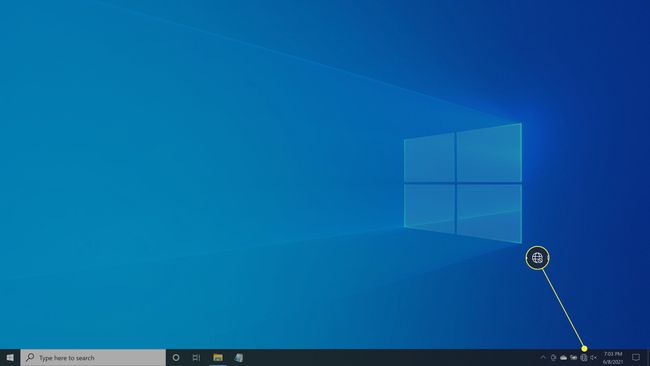
-
Valitse käytettävissä olevien verkkojen luettelosta verkko, johon haluat muodostaa yhteyden.
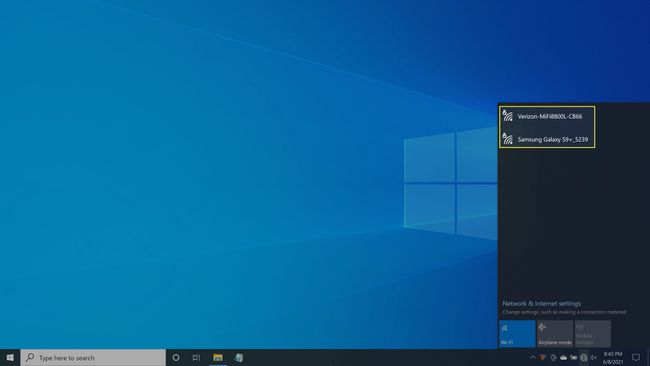
-
Jos haluat muodostaa yhteyden tähän verkkoon automaattisesti seuraavan kerran, kun olet sen kantaman sisällä, napsauta vieressä Yhdistää automaattisesti.

-
Klikkaus Kytkeä.
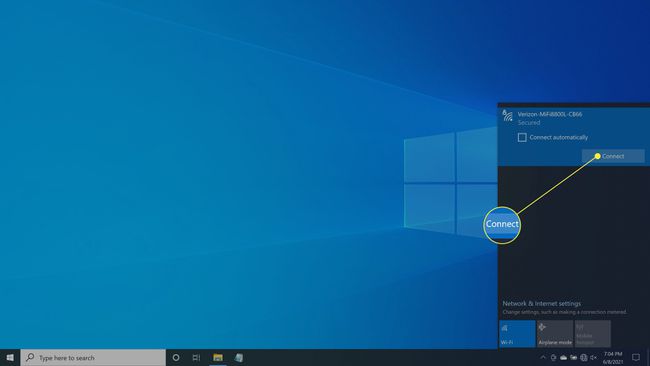
-
Kirjoita pyydettäessä verkkoavain ja napsauta Seuraava.
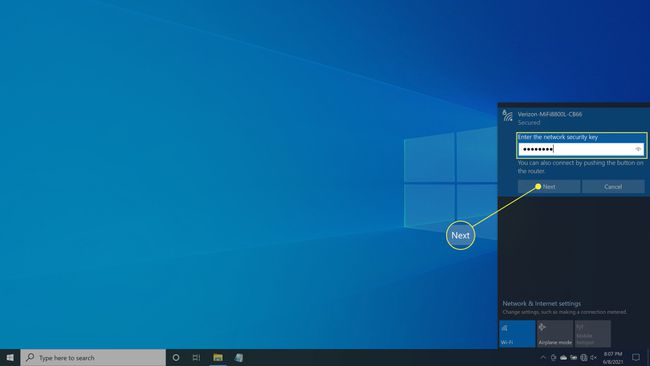
Päätä pyydettäessä, onko verkko julkinen vai yksityinen. Valitse sopiva vastaus.
Jos et näe Verkko-kuvaketta tehtäväpalkissa, napsauta alkaa > asetukset > Verkko ja Internet > Wi-Fi > Näytä käytettävissä olevat verkot.
Harvoin verkko, johon haluat muodostaa yhteyden, on piilotettu näkyvistä, mikä tarkoittaa, että verkon nimi ei näy Verkkoluettelossa. Jos näin on, sinun on käytettävä ohjattua verkkoyhteystoimintoa, joka on saatavana Verkko- ja jakamiskeskuksesta.
Yhdistä verkkoon Verkko- ja jakamiskeskuksen avulla
Käytöstä paremmin perehtyneille Verkko-ja jakamiskeskus, sen käyttö voi poiketa hieman aiemmista Windowsin versioista, mutta perustoiminnot ovat lähes samat. Voit muodostaa yhteyden verkkoon käyttämällä Verkko-ja jakamiskeskus, tee seuraava:
-
Napsauta hiiren kakkospainikkeella Verkko -kuvaketta Tehtäväpalkki ja valitse Avaa Verkko- ja Internet-asetukset.
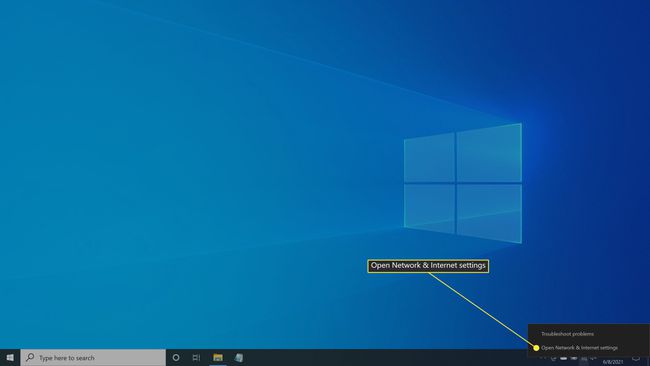
-
Valitse vasemmasta paneelista Tila.
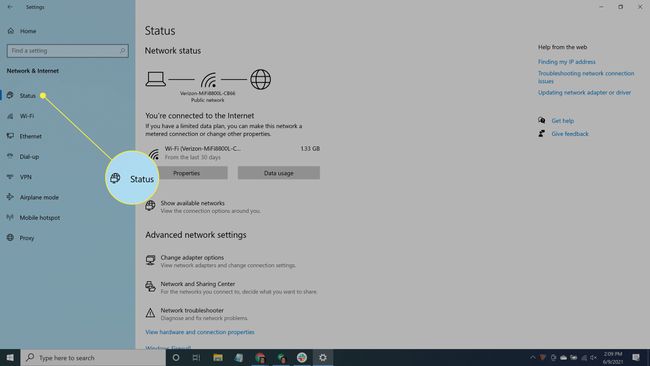
-
Alla Verkon lisäasetukset, valitse Verkko-ja jakamiskeskus.
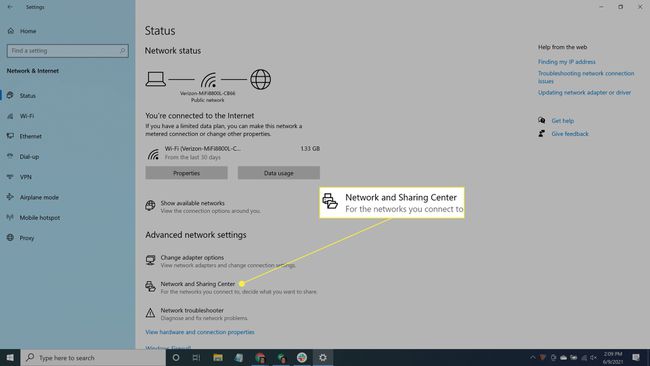
-
Alla Muuta verkkoasetuksiasi, valitse Luo uusi yhteys tai verkko.
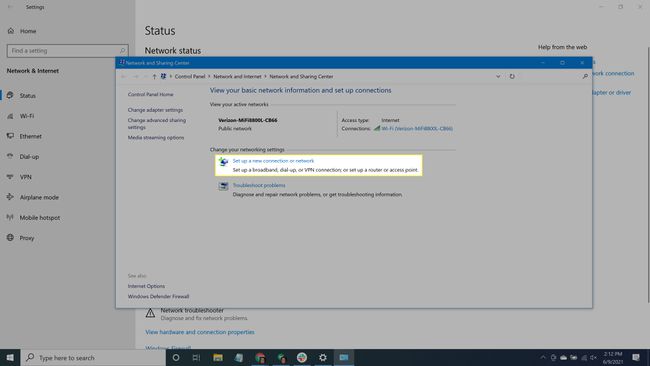
-
Valitse Luo uusi verkko ja valitse Seuraava.

Anna tarvittavat tiedot ja valitse Seuraava. (Tarkista verkonvalvojaltasi tai langattoman reitittimen mukana toimitetuista ohjeista.)
Suorita ohjattu toiminto kehotteen mukaan.
Lisätietoja erityyppisistä Windows-verkkoyhteyksistä on artikkelissamme verkkoyhteyksien tyypit.
Yhdistä verkkoon Windows 8.1:ssä
Windows 8.1 tarjoaa Verkko-kuvakkeen tehtäväpalkissa (joka on työpöydällä), kuten Windows 10, ja vaiheet verkkoon yhdistämiseksi sieltä ovat lähes identtisiä. Jos haluat muodostaa yhteyden työpöydältä, sinun on kuitenkin ensin käytettävä sitä. Voit tehdä sen aloitusnäytöstä napsauttamalla Työpöytä laatta tai näppäinyhdistelmällä Windows-avain+D. Kun olet työpöydällä, noudata yllä tämän artikkelin Windows 10 -osiossa esitettyjä ohjeita.
Jos haluat mieluummin muodostaa yhteyden verkkoon Windows 8.1 Charms -palkista tai jos tehtäväpalkissa ei ole Verkko-kuvaketta:
Pyyhkäise kosketusnäyttölaitteen oikealta puolelta tai siirrä hiiren osoitin näytön oikeaan alakulmaan. (Voit myös käyttää näppäimistöyhdistelmää Windows-avain+C.)
Klikkaus asetukset > Verkko.
Valitse verkko.
Jos haluat muodostaa yhteyden tähän verkkoon automaattisesti seuraavan kerran, kun olet kantoalueella, merkitse valintamerkki kohdan viereen Yhdistää automaattisesti.
Klikkaus Kytkeä.
Kirjoita pyydettäessä verkkoavain ja napsauta Seuraava.
Päätä pyydettäessä, onko verkko julkinen vai yksityinen. Napsauta sopivaa vastausta.
Jos verkko, johon haluat muodostaa yhteyden, on piilotettu eikä näy Verkko-luettelossa, käytä Verkko- ja jakamiskeskusta yllä olevassa Windows 10 -osiossa kuvatulla tavalla.
Yhdistä verkkoon Windows 7:ssä
Windows 7 tarjoaa myös erilaisia tapoja muodostaa yhteys verkkoihin. Helpoin tapa on muodostaa yhteys käyttämällä tehtäväpalkin Verkko-kuvaketta:
Valitse Verkko -kuvaketta Tehtäväpalkki. Jos et ole yhteydessä verkkoon, tämä kuvake näyttää Wi-Fi-kuvakkeelta, jossa ei ole palkkeja ja siinä on tähti.
Vuonna Verkko luettelosta, valitse verkko, johon haluat muodostaa yhteyden.
Jos haluat muodostaa yhteyden tähän verkkoon automaattisesti seuraavan kerran, kun olet kantoalueella, merkitse valintamerkki kohdan viereen Yhdistää automaattisesti.
Klikkaus Kytkeä.
Kirjoita pyydettäessä suojausavain ja napsauta OK.
Muiden kuluttajien Windows-järjestelmien tapaan Windows 7 tarjoaa Verkko- ja jakamiskeskuksen, joka on saatavana Ohjauspaneelista. Täältä löydät vaihtoehdon Hallitse langattomia verkkoja. Jos sinulla on langattoman verkkoyhteyden ongelmia tai jos et näe verkkoa, johon haluat muodostaa yhteyden verkkoluettelossa, kun suoritat yllä olevia vaiheita, mene tähän ja napsauta Luo verkkoprofiili manuaalisesti. Lisää yhteys ohjatun toiminnon avulla.
Yhdistä verkkoon Windows XP: ssä
Lisätietoja Windows XP -tietokoneen liittämisestä langattomaan verkkoon on artikkelissa Määritä verkkoyhteydet Windows XP: ssä.
Käytä komentokehotetta muodostaaksesi yhteyden verkkoon
Windowsin komentokehotteella tai Windows CP: llä voit muodostaa yhteyden verkkoihin komentoriviltä. Jos sinulla on ollut langattoman yhteyden ongelmia tai et löydä muuta tapaa muodostaa yhteys, kokeile tätä tapaa. Sinun on tiedettävä seuraavat tiedot ennen kuin aloitat:
- SSID: Palvelujoukon tunniste. Löydät tämän todennäköisesti laajakaistareitittimestäsi, ja se voi olla myös verkon nimi.
- Avain: Verkon tunnus (salasana).
Verkkoyhteyden muodostaminen komentokehotteen avulla:
Etsiä Komentokehote millä tahansa haluamallasi menetelmällä. Voit hakea Windows 10 -laitteen tehtäväpalkista.
-
Alla Komentokehote, valitse Suorita järjestelmänvalvojana. Jos pyydetään, alle Käyttäjätilien valvonta, valitse Joo juosta.
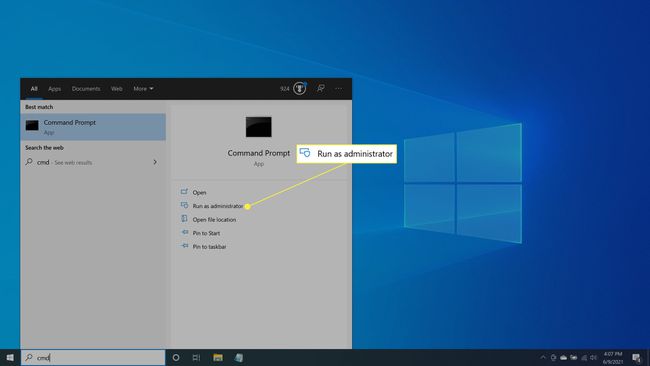
-
Etsi verkon nimi, johon haluat muodostaa yhteyden, kirjoittamalla netsh wlan näytä profiilit ja paina Tulla sisään näppäimistöllä. Kirjoita muistiin sen verkon nimi, johon haluat muodostaa yhteyden.
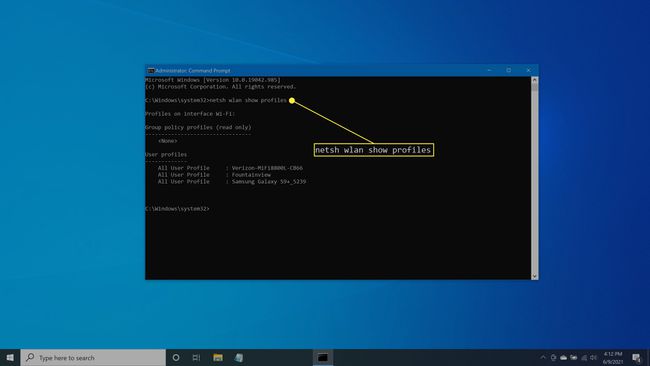
-
Etsi käyttöliittymän nimi kirjoittamalla netsh wlan show -käyttöliittymä ja paina Tulla sisään näppäimistöllä. Kirjoita muistiin, mitä löydät ensimmäisestä merkinnästä nimen viereen. Tämä on verkkosovittimesi nimi.
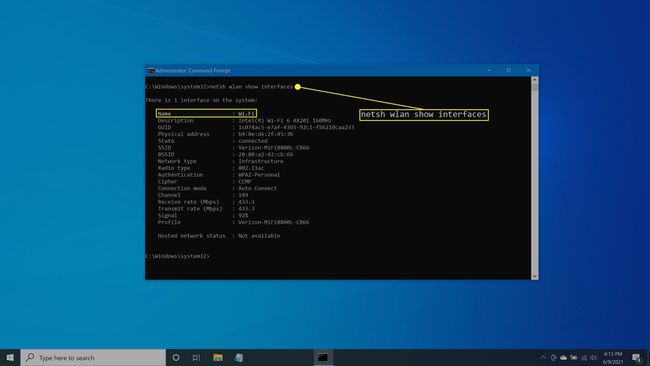
-
Tyyppi netsh wlan connect name="verkon nimi" käyttöliittymä="verkkosovittimen nimi" ja paina Tulla sisään näppäimistöllä.

Jos näet virheitä tai sinulta kysytään lisätietoja, lue mitä tarjotaan ja lisää parametreja tarpeen mukaan.
